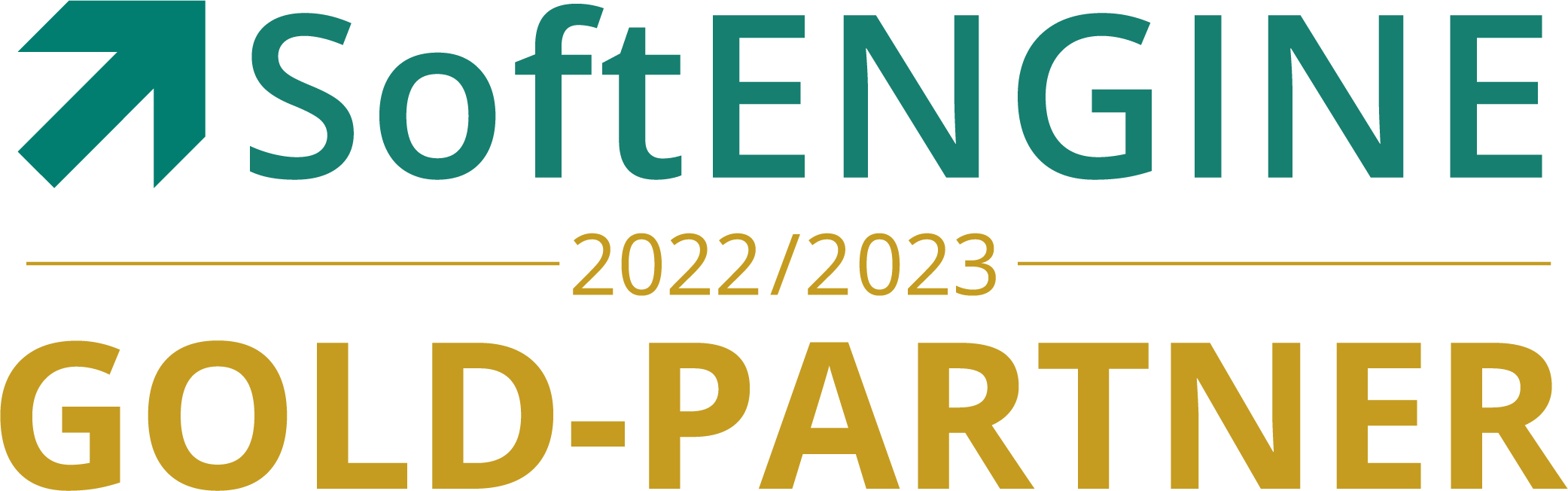Ein Mahnwesen, das alle Ihre Anforderungen erfüllt — Mahnwesen & OP-Verwaltung Teil II
In unserem letzten Blogbeitrag rund um die Offenen Posten-Verwaltung wurde erklärt, warum die Prüfung Ihrer Offenen Posten so wichtig ist, welche Folgen es haben kann es nicht zu tun, sowie warum die neue Version der BüroWARE/WEBWARE OP-Verwaltung Ihren Arbeitsalltag so enorm erleichtert.
Doch die Frage, was mit den Offenen Posten passiert, die innerhalb der jeweiligen Zahlungszeit nicht bezahlt werden, wurde nur knapp beantwortet. Die simple Antwort lautet: Sie müssen Mahnungen versenden. Das ist jedoch gar nicht so einfach, denn im Mahnwesen gibt es sehr vieles zu beachten.
Individuelle Mahnungen
Sie kennen es sicher: Kunden, die regelmäßig zu spät bezahlen, sollten immer sofort eine Mahnung erhalten. Langjährigen Geschäftspartnern hingegen können Sie nicht gleich eine Mahnung schicken. Mit dem Mahnwesen der BüroWARE/WEBWARE haben Sie die Möglichkeit Ihre Kunden je nach Gegebenheiten und Bedürfnissen, völlig individuell zu mahnen:
Mahnmodell & Mahngruppen
Sie können jeden Kunden in bestimmte Mahnmodelle einteilen. Ein solches Modell legt den Zeitpunkt und das Intervall der Mahnungen fest. So versendet das Mahnwesen zu den jeweiligen Fristen automatisiert Mahnungen.
Auch die Mahngruppenlogik wird im neuen Mahnwesen weitergeführt. Nachdem Sie einen Mahnlauf starten, wird Ihnen der Mahnstapel mit allen Mahnungen Ihres Unternehmens angezeigt.

Dann können Sie entweder alle Mahnungen oder einzelne Mahngruppen-Stapel aufrufen.

Prüfstatus
Wie bereits erwähnt können Sie nicht alle Kunden sofort mahnen. Dies hat verschiedene Hintergründe, aber genau dafür haben Sie die Unterstützung des Mahnwesens. Sie können bereits in den Stammdaten festlegen, ob Sie die Mahnungen des jeweiligen Kunden immer prüfen müssen, nur vor dem nächsten Mahnlauf oder überhaupt nicht.
Die zu Prüfenden Mahnungen finden Sie dann aufgelistet in der Karteikarte “noch zu prüfen”. Dort können Sie diese Mahnungen checken und sichergehen, dass Sie nichts übersehen.
Mahnsperre
Ein wichtiger Punkt sind Rechnungen, auf die aus bestimmten Gründen, keine Mahnungen folgen dürfen. Das Ganze manuell zu überwachen ist sehr aufwändig und das Risiko, dass Sie eine Mahnung übersehen ist sehr hoch.
Mit dem Mahnwesen der BüroWARE/WEBWARE können Sie nun Mahnsperren festlegen. Sie bekommen vom Vertrieb die Information, dass keine Mahnung geschickt werden darf, daraufhin müssen Sie nur in der OP-Verwaltung das Ablaufdatum des Offenen Postens ändern. So taucht diese Mahnung für den eingegebenen Zeitraum nicht mehr im Mahnlauf auf.

Mit der Mahnsperre sparen Sie Arbeitszeit und vermeiden Fehler, die Ärger mit den Kunden verursachen.
Funktionen des Mahnwesens
Das neue Mahnwesen der BüroWARE/WEBWARE ist stapelbasiert und beinhaltet außerdem sehr umfangreiche Funktionen. Sie können hier die Mahnstapel selektiv erstellen und so automatisch Mahnungen übersichtlich in mehreren Stapeln organisieren.
Neuer Mahnstapel
Das Anlegen eines neuen Mahnstapels ist ganz einfach. Sie haben zwei Möglichkeiten, entweder wählen Sie im Menü “Allgemein” die Möglichkeit “Neuer Mahnvorschlag/Mahnstapel” oder sie drücken die Taste F3.

Möchten Sie einen Mahnstapel löschen ist das genauso leicht. Hierzu müssen Sie zunächstt einmal den zu löschenden Stapel anklicken und dann entweder im “Bearbeiten”-Menü “Löschen” auswählen, oder Sie drücken F4. So sind alle Befehle in gewohnter BüroWARE/WEBWARE Manier ausführbar. Nach einer Sicherheitsabfrage ist der Stapel dann gelöscht.
Mahnvorschlag
Nachdem Anlegen wird Ihnen ein Mahnvorschlag erstellt. Diesen können Sie über das “Einstellungen”-Menü mit bestimmten Parametern, wie zum Beipiel die Mahnstufe beeinflussen und abändern.
Mahnstapel bearbeiten
Die Verwaltung der Mahnungen findet wie bereits erläutert in Stapeln statt. Im Bearbeitungsdialog finden sich hier viele Bearbeitungsfunktionen für die einzelnen Stapel.
Karteikarten: Die Mahnungen sind über Karteikarten in Stapel geordnet. So gibt es einen Stapel mit allen Mahnungen, einen mit alle noch zu prüfenden Mahnungen, sowie jeweils einen für die Mahnstufen 1 bis 8. Des Weiteren gibt es die Karteikarte “Rechtsfälle” für Mahnungen, die zum Beispiel an ein Inkassobüro weitergeben werden.
Mahnung anlegen: Im Menü “Allgemein” können Sie mit der Funktion “Neue Mahnung” manuell eine Mahnung anlegen. Außerdem können Sie in diesem Menü auch die komplette Mahnliste ausdrucken.
Bearbeitung: Im “Bearbeiten”-Menü finden Sie Funktionen für einzelne Mahnungen. Dort können Sie Mahnungen aufrufen, bearbeiten, löschen oder sperren bzw. freigeben.
Einzelne Mahnung
Im Bearbeitungsdialog sehen Sie alle Daten zu einer Mahnung und zu den jeweiligen einzelnen Offenen Posten. Außerdem finden Sie dort die Mahnhistorie, also wann und wie viele Male dieser OP bereits gemahnt wurde.
Des Weiteren können Sie einen neuen Offenen Posten zu einer Mahnung hinzufügen oder den Dialog zur aktuellen Mahnposition öffnen und die Daten darin verändern.
Mahnungen drucken
Beim Drucken der Mahnungen haben Sie zwei Möglichkeiten:
- Probedruck der Mahnungen
- Mahnungen drucken/versenden

Screenshot Mahnwesen – Probedruckmaske der Mahnungen
Zum Drucken der Mahnungen gibt es natürlich noch genauere Details. Diese Elemente und viele weitere Informationen zum Mahnwesen finden Sie im kostenlosen Technikupdateheft “Mahnwesen” von SoftENGINE.
Profitieren auch Sie davon!
Die Vorteile und Erleichterungen der OP-Verwaltung und des Mahnwesen haben Sie überzeugt und Sie wollen diese BüroWARE/WEBWARE Module auch in Ihrem Arbeitsalltag nicht missen müssen? — Senden Sie uns eine unverbindliche Anfrage, wir beraten Sie gerne!
Weitere Fragen zu den Offenen Posten oder Mahnungen, sowie zu anderen Themen beantworten wir Ihnen natürlich auch schnellstmöglich – daher melden Sie sich einfach bei uns oder hinterlassen Sie uns einen Kommentar.